Tu as créé ton compte Pinterest, mais tu te sens un peu perdue devant ce nouvel outil que tu ne connais pas encore. Alors, comment poster sur Pinterest pour partager tes contenus, tes produits ou tout simplement tes trouvailles ? Suis-le guide, je t’explique tout !
Comment poster une épingle sur Pinterest ?
Pour poster sur Pinterest, plusieurs solutions sont possibles : passer par le site sur le navigateur de ton ordinateur, utiliser l’application mobile ou encore épingler depuis un site internet.
Comment poster sur Pinterest depuis son ordinateur
Pour publier un contenu sur Pinterest depuis ton ordinateur, tu dois te connecter à ton compte puis cliquer sur l’onglet “Créer”. Tu as alors le choix entre créer une épingle standard ou créer une épingle idée.

En fonction du choix, une fenêtre s’ouvre permettant de télécharger tes visuels, d’ajouter un titre, une description et un lien. Tu pourras également programmer tes épingles pour qu’elles se publient automatiquement plus tard.
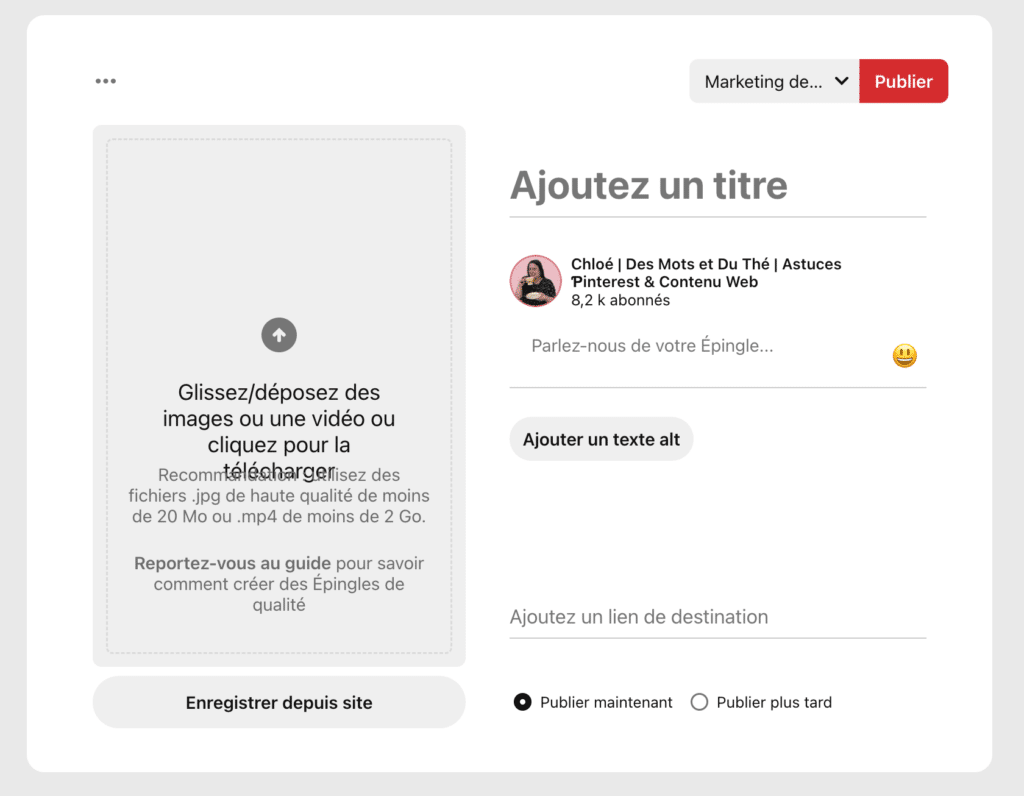
Comment poster sur Pinterest depuis son téléphone
Depuis l’application mobile disponible sur téléphone ou tablette, il est également possible de poster sur Pinterest. Pour faire ça, il faut d’abord cliquer sur le signe + situé en bas, au milieu. Tu as alors le choix entre épingle standard, épingle idée, et même tableau.
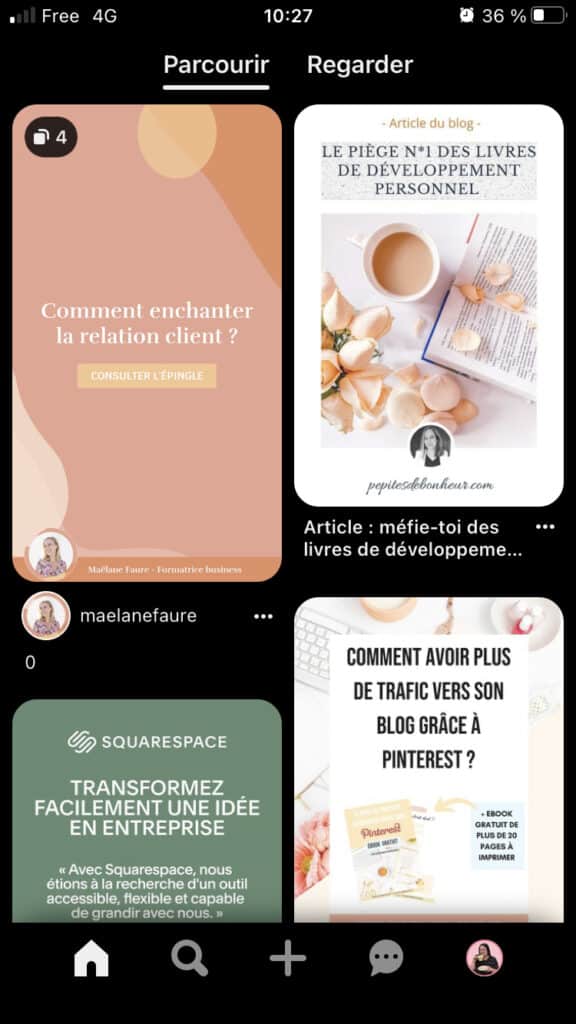
En fonction du choix, une fenêtre s’ouvre qui va permettre d’importer tes visuels ou de les réaliser directement dans l’application. Pour les épingles idées en particulier, tu peux soit créer tes visuels en amont (sur Canva par exemple), ou filmer / prendre en photos directement depuis l’appli. Sur mobile comme sur ordinateur, l’outil de publication de Pinterest te permet de légèrement modifier tes visuels, en ajoutant notamment des titres. Attention pour les épingles idées : tu auras bien plus de fonctionnalités sur l’appli mobile, comme la possibilité d’enregistrer ta voix.
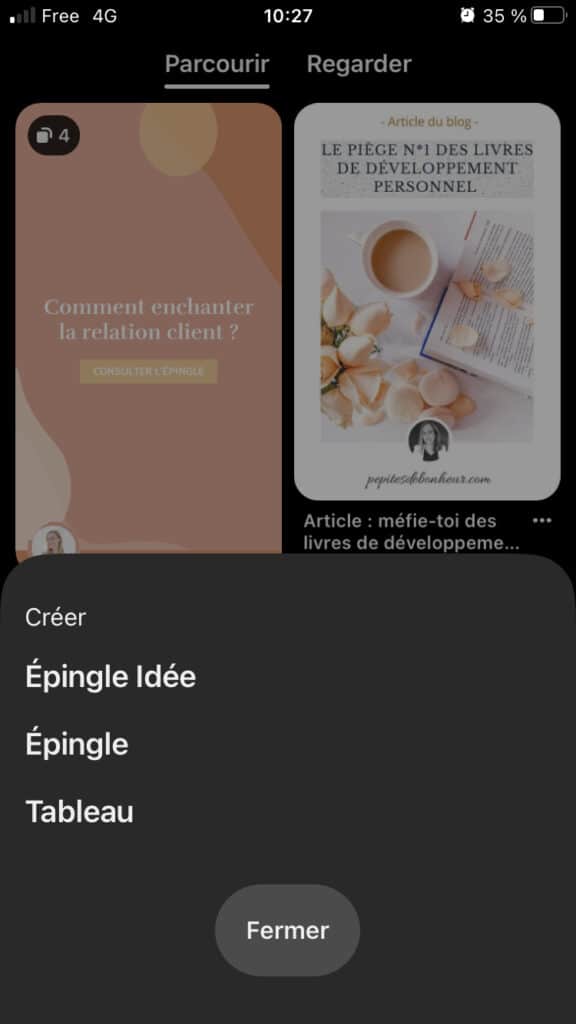
Comment poster sur Pinterest depuis un site internet
Tu lis un article sur un site ou tu vois un produit qui te plait et tu aimerais les mettre de côté sur Pinterest ? C’est possible avec le bouton Pinterest. Pour cela, tu vas devoir ajouter un bouton à ton navigateur. Lorsque tu voudras publier sur Pinterest depuis le web, tu pourras alors cliquer sur ce bouton et enregistrer l’image que tu souhaites dans un de tes tableaux Pinterest.
Comment partager un article de blog ou un produit sur Pinterest quand on est pro ?
Si tu es une pro et que tu veux poster sur Pinterest pour gagner en visibilité et en trafic, alors tu dois respecter quelques bonnes pratiques, et pas savoir uniquement sur quel bouton cliquer pour épingler ton contenu.
La base de la base pour partager tes articles ou tes produits sur Pinterest, la voici :
- Crée plusieurs visuels, et donc plusieurs épingles standards, pour chaque article et chaque produit afin de donner plus de chance à ton contenu d’être visible.
- Rédige une description et un titre optimisés en utilisant des mots-clés ciblés.
- Épingle en premier dans le tableau le plus pertinent, puis dans d’autres tableaux si cela fait sens, en laissant plusieurs jours d’intervalle entre chaque réépinglage.
📌 Ça t’intéressera peut-être : Comment créer un compte professionnel sur Pinterest ?
Comment poster une épingle idée sur Pinterest ?
Les épingles idées sont un format bien particulier de Pinterest, à mi-chemin entre les reels, les TikToks et les carrousels d’Instagram. Qui dit format particulier dit aussi stratégie et techniques particulières. Alors comment poster une épingle idée sur Pinterest dans les règles de l’art ?
C’est quoi une épingle idée ?
Les épingles idées sont des contenus permanents (contrairement aux stories Instagram), qui peuvent être composées de plusieurs pages et utiliser tous les médias possibles (audio, vidéo, photo). Pour le moment, elles n’ont pas de lien et sont donc un contenu qui permet à l’audience de rester sur la plateforme et d’y découvrir ton expertise (mais cette histoire de lien pourrait bien changer prochainement… affaire à suivre).
7 étapes pour publier une épingle idée sur Pinterest
Tes articles de blog, tes publications Instagram, tes produits peuvent être recyclés dans la création d’épingles idées. Pour faire cela, tu vas suivre ces sept étapes :
- Si tu ne souhaites pas créer tes visuels directement dans Pinterest, utilise un outil comme Canva pour créer des images ou des vidéos au format 1080 x 1920 px.
- Va ensuite dans Créer > Créer une épingle idée, sur ton application mobile Pinterest ou sur ton ordinateur.
- Importe tes visuels ou utilise ton téléphone pour filmer ou prendre des photos du contenu que tu veux utiliser.
- Édite le contenu si nécessaire : tu peux découper les vidéos, ajouter du texte ou encore enregistrer tes commentaires audio.
- Passe ensuite à la fenêtre de publication. Rédige un titre avec un mot-clé ciblé et utilise la fonctionnalité Notes pour mettre une description.
- N’oublie pas d’indiquer dix tags pour que l’algorithme cible au mieux ta thématique.
- Sélectionne le tableau le plus pertinent et publie ou programme ton épingle idée.
📌 Pour aller plus loin : Le guide complet des épingles idées
Comment donner de la visibilité à ses publications ?
Tu sais maintenant comment poster sur Pinterest, mais ça ne fait hélas pas tout pour ta visibilité. Alors, quels sont les composants qui t’aideront à véritablement bénéficier de toute la puissance de Pinterest pour ton business ?
Trois principes sont indispensables pour bien utiliser Pinterest, avoir de la visibilité sur la plateforme, toucher ta cliente idéale et l’amener sur ton site :
- Le premier, c’est le SEO. Pinterest est un moteur de recherche. Pour ressortir dans ses résultats de recherche, tu dois donc utiliser des mots-clés ciblés et populaires sur la plateforme, notamment dans les descriptions de tes épingles.
- Le deuxième composant, c’est la régularité. L’aspect moteur de recherche de Pinterest en fait une stratégie à long terme. Il faudra peut-être attendre quelques mois avant de voir des résultats, mais ces résultats tu ne les obtiendras qu’en étant régulière dans ton épinglage.
- Enfin, le troisième composant, c’est ton audience. Tu dois penser à elle quand tu vas créer du contenu, répondre à ses questionnements, et, bien sûr, utiliser des mots-clés qu’elle va elle aussi utiliser dans ses recherches.
Tu aimerais en apprendre plus sur l’utilisation de Pinterest pour une entreprise ou une indépendante ? Voici deux ressources pour te permettre d’aller plus loin :
- Un autre article te détaillant les 4 piliers d’une stratégie Pinterest solide. Ces piliers sont le SEO, l’épinglage, le contenu et les visuels.
- Mes services en Pinterest Management : je prends en charge l’épinglage sur ton compte Pinterest ou te propose de créer ta stratégie sur-mesure et d’optimiser ton compte, pour que tu partes sur de bonnes bases.





Comment bloquer une publicité sur mon compte ?
Bonjour Danielle, je ne pense pas qu’il soit possible de bloquer la publicité sur Pinterest, c’est ce qui permet à l’outil d’exister gratuitement.
Bonjour
J’ai une question par rapport à Pinterest, est-ce que tous les éléments qu’on voit ce sont des gens qui ont un compte Pinterest et qui publie des images ou est-ce que ce sont des images piquées sur Google par Pinterest lorsqu’on cherche un certain thème par exemple.
Si par exemple j’ai des articles sur Etsy , est-ce que c’est Pinterest qui les trouve seul lorsque l’on fait une recherche ou est-ce que moi-même qui dois le mettre sur Pinterest ?
Merci !
Bonjour Juliette,
Pinterest n’importe pas automatiquement des images venant de Google ou d’ailleurs. Toutes les images présentes sur la plateforme ont été partagées par des utilisateurs, qui ont un compte sur Pinterest et qui sont soit des particuliers, soit des pros.
Si tu veux que tes articles apparaissent dans Pinterest, il faut donc, en effet, que tu te crées un compte et que tu les épingles toi-même.
Il est cependant possible que certains de tes articles se retrouvent aussi sur Pinterest, sans intervention de ta part, tout simplement parce qu’un utilisateur l’aura enregistré pour le garder de côté et le retrouver plus tard.
J’espère que c’est plus clair !
Chloé